Apple introducerede en indbygget QR-kode-læser i sin iOS 11-opdatering, hvilket eliminerer behovet for at downloade apps fra tredjeparter for at scanne QR-koder.
I dette blogindlæg kan du lære, hvordan du scanner en QR-kode fra din iPhone, iPad eller iPod Touch ved hjælp af det indbyggede indbyggede kamera.
- Inholdsfortegnelse
- Sådan scanner du en QR-kode med en iPhone, iPad eller iPod touch
- Scan QR-kode på iPhone, iPad eller iPod touch med dit kamera
- Skanning af QR-kode på iPhone via Kontrolcenter
- For at scanne en QR-kode på din iPhone fra Kontrolcenter,
- Scan QR-kode på iPhone med Chrome
- Scan QR-kode på iPhone fra din kamerarulle
- For at scanne en QR-kode ved hjælp af Google Assistant på din iPhone,
- Scan QR-kode på iPhone med Wallet-appen
- For at få adgang til scanneren på wallet-appen skal du
- Hvilke enheder bruger iOS?
- Hvordan aktiverer jeg scanning af QR-koder på min iPhone og iPad
- Apps, du ikke vidste, kunne også scanne QR-koder på din iPhone
- Sidste tanker
- Hyppigt stillede spørgsmål
- Hvordan scanner jeg en QR-kode fra fotoalbummet på min iPhone?
- Hvor er QR-kodescanneren på min iPhone?
- Har jeg brug for en app for at scanne en QR-kode på min iPhone?
- Min iPhone scanner ikke en QR-kode. Hvorfor er det?
- Har iPhone en QR-kodescanner?
- Hvordan scanner man en QR-kode med iPhone 6?
Inholdsfortegnelse
- Sådan scanner du en QR-kode med en iPhone, iPad eller iPod touch
- a. Kamera
- b. Kontrolcenter
- c. Chrome
- d. Google Lens
- e. Tegnebogsapp
- Hvilke enheder bruger iOS?
- Sådan aktiverer jeg scanning af QR-koder på min iPhone og iPad
- Apps, du ikke vidste, kunne scanne QR-koder på din iPhone og iPad
- Sluttanker
- FAQs
QR-koder er en ti år gammel teknologi, der er lovende i sine første år. Den langsomme vækst skyldes dog den friktion, der er forbundet med at skulle have en app til at scanne QR-koder. I 2017, da der blev annonceret integration af QR Code-scanning med native telefonkameraer, oplevede denne teknologi en genopblomstring. Mens vi navigerer i COVID i 2020, er QR-koder vokset til en grad, hvor de anvendes som et alternativ til papirmenuer i de fleste restauranter.
Sådan scanner du en QR-kode med en iPhone, iPad eller iPod touch
Scan QR-kode på iPhone, iPad eller iPod touch med dit kamera
Sådan scanner du en QR-kode på din iPhone, iPad eller iPod touch ved hjælp af den native kameraapp, skal du følge disse trin –
- Lancer kameraet
- Punkt det mod en QR-kode, der skal scannes
- Klik på meddelelsesbanneret øverst på skærmen – dette er de oplysninger, der er gemt i QR-koden
- Hvis QR-koden indeholder data, der kan bruges til handling (kontaktnr, e-mail-adresse eller et lydklip), så tryk på banneret for at udløse handlingen, eller træk banneret nedad for at afsløre flere oplysninger, før du trykker på det
Skanning af QR-kode på iPhone via Kontrolcenter
Indstilling af QR-kodescanneren på iPhone i Kontrolcenter er langt mere praktisk end at bruge kameraet hver gang. Sådan tilføjer du den indbyggede QR-kodelæser til Kontrolcenter –
- Gå til Indstillinger på din iPhone
- Klik på Kontrolcenter
- Tryk på Tilpas kontrolelementer
- Under fanen Flere kontrolelementer, tryk på “+” ved siden af QR-kodelæseren
- Flyt QR-kodelæseren til et vilkårligt sted i Kontrolcenter ved hjælp af hamburgerikonet ved siden af den
For at scanne en QR-kode på din iPhone fra Kontrolcenter,
- Klik på ikonet for QR-kodelæser i Kontrolcenter
- Punkt kameraet i nærheden af en QR-kode, som du skal scanne
Med QR-kodelæseren i Kontrolcenter kan du scanne en QR-kode i svagt lys ved hjælp af lommelygten, selv om den er sløret.
Denne iPhone QR-kode-scanner er meget kraftfuld og hurtig, der kan scanne en QR-kode inden for få sekunder, selv om den er beskadiget eller sløret (op til 30 % beskadiget og omvendt).
Scan QR-kode på iPhone med Chrome
Nu kan du scanne en QR-kode på din iPhone ved hjælp af Google Chrome med disse enkle trin –
- Download Chrome fra App Store. Hvis du allerede har Google Chrome på din iPhone, skal du sørge for at opdatere den.
- Med din iPhone skal du 3D-berøre ikonet for Google Chrome-appen på startskærmen
- Klik nu på Scan QR-kode, der vises i genvejsmenuen
- Aktiver appen for at få adgang til kameraet. Tryk på OK i popup-menuen for at scanne en QR-kode
BEMÆRK: På enheder, der ikke understøtter 3D Touch, skal du stryge nedad fra toppen af startskærmen for at få adgang til Spotlight. Skriv nu QR-kode i søgefeltet. Google Chrome vil bede dig om at få mulighed for at scanne en QR-kode. Du skal blot trykke på app-ikonet (Husk at give appen adgang til kameraet.)
Scan QR-kode på iPhone fra din kamerarulle
En iPhone og iPad er i stand til at scanne en QR-kode fra sine fotos via Google Lens. Sådan scanner du en QR-kode på din iPhone fra din kamerarulle,
- Download Google Photos fra App Store, og giv adgang til din kamerarulle
- Åbn et billede, der indeholder en QR-kode fra Google Photos
- Tryk på Google Lens-ikonet i det native kamera
- Klik på de prikker, der vises på skærmen med QR-koden, for at få vist notifikationsbanneret
- Tryk på linket for at få vist den udløste handling
For at scanne en QR-kode ved hjælp af Google Assistant på din iPhone,
- Åbn Google Assistant på din iPhone
- Tryk i søgelinjen på Google Lens-ikonet ved siden af mikrofonikonet
- Giv Google adgang til dit kamera. Tryk på Slå kameraet til for at bruge indstillingen Lens
- Leg mærke til ikonet Fotos øverst til højre på skærmen. Dit fotobibliotek vises
- Tryk på ikonet Alle fotos for at vælge det foto, der indeholder en QR-kode, som du vil scanne, og tryk på det
- Meddelelsesbanneret vises på skærmen, klik på det for at blive ledt til den indstillede handling
BEMÆRK 1: Hvis du vil scanne en QR-kode ved hjælp af Google Lens fra din Google Assistant, skal du downloade appen på forhånd.
NOT 2: En QR-kode kan også scannes ved hjælp af iPod Touch ved hjælp af den native kameraapp og via Kontrolcenter. Hvis du vil scanne en QR-kode ved hjælp af iPod Touch, skal du blot følge de trin, der er nævnt ovenfor.
Scan QR-kode på iPhone med Wallet-appen
Den wallet-app på iPhone, iPad og iPod touch er i stand til at scanne en QR-kode.
For at få adgang til scanneren på wallet-appen skal du
- Tryk på Wallet-appen, og klik på “+”-knappen øverst i afsnittet Passes
- Tryk på Scan Code to Add a Pass
- Herfra, kan du scanne QR-koder for kuponer, billetter, boardingkort og loyalitetskort
Den er dog kun muligt at scanne kuponer, loyalitetskort og billetter i Wallet-appen. Hvis du forsøger at scanne en anden QR-kode, får du en fejlmeddelelse.
Læs om de seneste iOS 13-opdateringer, herunder QR-koder, NFC-tags og Bluetooth
Hvilke enheder bruger iOS?
iOS er et styresystem, der er udviklet af Apple Inc. Det drejer sig bl.a. om iPhones, iPads, iPods, Mac-computere, iWatch og andre Apple-enheder.
Hvordan aktiverer jeg scanning af QR-koder på min iPhone og iPad
Alle iPhone og iPad med iOS 11 har mulighed for at scanne QR-koder fra deres indbyggede kamera. Hvis dit kamera ikke kan scanne en QR-kode, skal du følge disse instruktioner –
- Åbn Indstillinger fra din startskærm
- Rul nedad, og klik på Kamera
- Søg efter Scan QR-koder, og tryk på skifteknappen for at aktivere dit kamera til at scanne QR-koder
Apps, du ikke vidste, kunne også scanne QR-koder på din iPhone
Du har måske allerede disse apps på din iPhone, men vidste ikke, at disse apps også er i stand til at scanne QR-koder problemfrit. Nogle af disse apps omfatter –
- Snapchat
- Shazam
Sidste tanker
Apple, med sin seneste iOS 13, har indført QR-kode-scanning med en lommelygte. Brugerne behøver ikke længere at bekymre sig om at scanne QR-koder i irriterende situationer med svagt lys.
Nu er QR-kode-læseren på iPhone så stærk, at enhver QR-kode kan scannes selv med maksimal skade (70 %).
Mærker og virksomheder behøver nu ikke længere at bekymre sig om, at deres forbrugere bruger QR-koder. Det viser kun, at QR-koder er kommet for at blive.
Hyppigt stillede spørgsmål
Hvordan scanner jeg en QR-kode fra fotoalbummet på min iPhone?
Hvis du ejer en iPhone med iOS 11 og højere, skal du åbne billedet fra dit fotoalbum og følge disse trin –
- Tryk på Google Lens-ikonet i det native kamera
- Klik på de prikker, der vises på skærmen med QR-koden, for at få vist notifikationsbanneret
- Tryk på linket for at få vist den udløste handling
Hvor er QR-kodescanneren på min iPhone?
iPhones med iOS 11 og nyere har en indbygget QR-kodescanner, som du kan få adgang til via den native kameraapp eller via kontrolpanelet.
For at få vist QR-kodescanneren på iPhone skal du klikke på kameraikonet og pege på en QR-kode for at få vist oplysningerne.
Har jeg brug for en app for at scanne en QR-kode på min iPhone?
Hvis du ejer en iPhone med iOS 11 og nyere, behøver du ikke at downloade en separat app for at scanne en QR-kode. Hvis du ikke har det, er der flere apps fra tredjeparter, der kan downloades for at scanne en QR-kode.
Her er en liste over QR-kodescanner-apps, der kan downloades til din iPhone for at scanne en QR-kode.
Min iPhone scanner ikke en QR-kode. Hvorfor er det?
Hvis din iPhone ikke scanner en QR-kode, skal du kontrollere, om din iOS er opdateret til den nyeste version. Hvis det er, bør du ikke opleve problemer med at scanne QR-koden.
Selv efter at du har downloadet det nyeste operativsystem, hvis din iPhone ikke scanner en QR-kode, skal du prøve disse handlinger –
- Hold iPhone lige og ikke skråt til en vinkel
- Sørg for, at der er tilstrækkelig belysning. Hvis ikke, skal du tænde for lommelygten
- Skan QR-koden på afstand
- Rengør kameraet for at opnå bedre synlighed
Hvis din iPhone ikke understøtter det nyeste styresystem, skal du downloade en tredjeparts-app til at scanne en QR-kode.
Har iPhone en QR-kodescanner?
Ja. iPhones med iOS 11 og nyere har en indbygget QR-kodescanner, som du kan få adgang til via den native kameraapp, Kontrolcenter og Google Lens.
Hvordan scanner man en QR-kode med iPhone 6?
Hvis din iPhone 6 er udstyret med iOS 11 og nyere, så kan du scanne en QR-kode ved hjælp af kameraet. Hvis ikke, skal du downloade den nyeste version for at scanne en QR-kode via den indbyggede kameraapp.
Hvis din enhed ikke tillader, at den opgraderes til iOS 11 eller nyere, så overvej at downloade en tredjeparts-app til at scanne en QR-kode.
For at oprette en QR-kode i dag kan du udforske vores QR-kodeløsninger eller starte en 14-dages gratis prøveperiode. Hvis du har brug for yderligere hjælp, kan du tale med en af vores eksperter i dag!
- Author Details
- Reneste indlæg
-
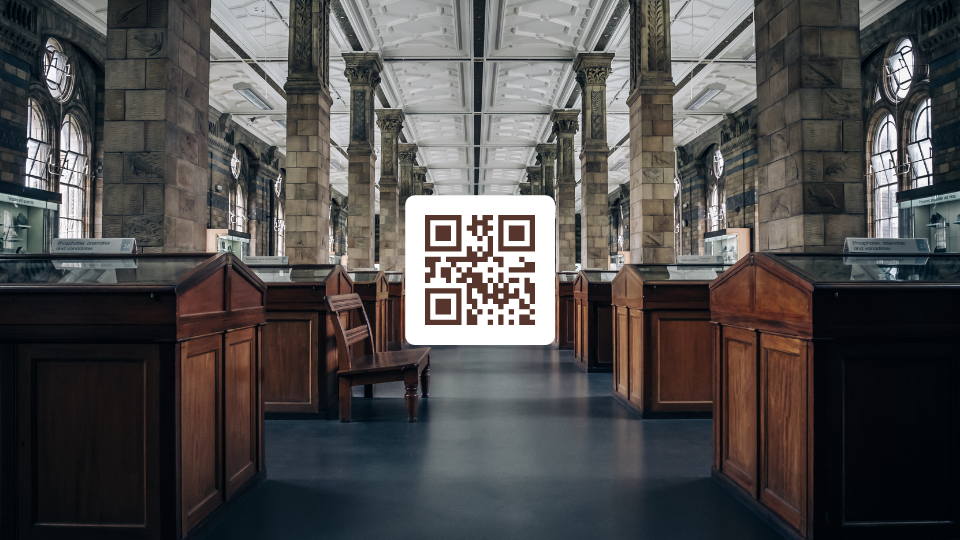
QR-koder til museer kan bruges til at dele interessante fakta om et kunstværk, minimere ventetiden og meget mere. Læs dette blogindlæg for at lære 7 interessante måder, hvorpå QR-koder kan hjælpe museer med at forbedre besøgsoplevelsen!
Lær alt om QR-koder med lyd, og hvordan du konverterer enhver lyd til en QR-kode i dette blogindlæg.
Lær om, hvordan du kan bruge QR-koder for lærere til at gøre læring sjovt, hjælpe eleverne og automatisere skolearbejdet i dette blogindlæg.
Med udrulningen af COVID-19-vaccinationen over hele verden tildeler regeringer og institutioner QR-koder til vaccination til pas, certifikater og meget mere. Læs dette blogindlæg for at få at vide, hvordan forskellige lande bruger QR-koder til vaccination, og hvorfor de er den rigtige løsning!
QR-koder til fitnesscentre og fitnessprodukter har omformet den måde, som fitnesscentre fungerer på i dynger. Lær 7 overbevisende anvendelser af QR-koder til fitnessprodukter og fitnesscentre i dette blogindlæg!
Den begyndende COVID-19-pandemi har ændret den måde, kirker fungerer på. Virtuelle værktøjer og teknologier som QR-koder har hjulpet hengivne og kirker enormt meget. Læs dette blogindlæg for at lære om seks interessante use-cases af QR-koder til kirker!
Denne blog blev oprindeligt offentliggjort den 13. marts 2020 kl. 10:36